PROE变截面扫描
- 格式:docx
- 大小:1.01 MB
- 文档页数:16
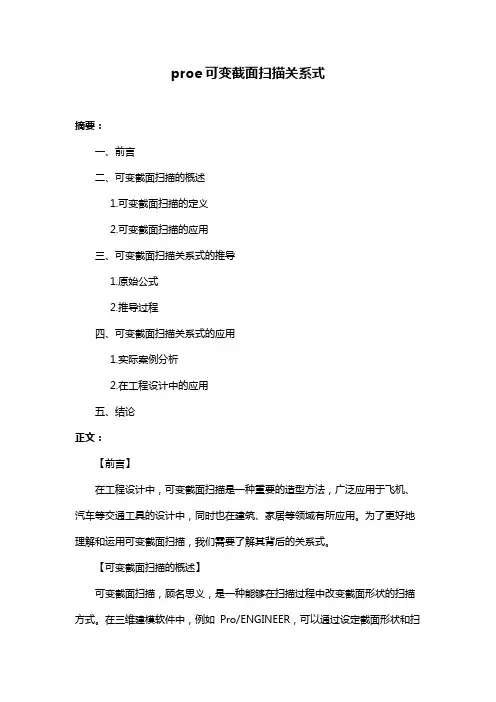
proe可变截面扫描关系式摘要:一、前言二、可变截面扫描的概述1.可变截面扫描的定义2.可变截面扫描的应用三、可变截面扫描关系式的推导1.原始公式2.推导过程四、可变截面扫描关系式的应用1.实际案例分析2.在工程设计中的应用五、结论正文:【前言】在工程设计中,可变截面扫描是一种重要的造型方法,广泛应用于飞机、汽车等交通工具的设计中,同时也在建筑、家居等领域有所应用。
为了更好地理解和运用可变截面扫描,我们需要了解其背后的关系式。
【可变截面扫描的概述】可变截面扫描,顾名思义,是一种能够在扫描过程中改变截面形状的扫描方式。
在三维建模软件中,例如Pro/ENGINEER,可以通过设定截面形状和扫描路径,来实现可变截面扫描。
这种扫描方式能够帮助我们快速、准确地生成复杂的造型。
【可变截面扫描关系式的推导】可变截面扫描关系式的推导过程相对复杂,涉及到一些高级的数学知识。
首先,我们有原始公式:然后,通过一系列的数学运算和变换,我们可以得到可变截面扫描的关系式。
【可变截面扫描关系式的应用】通过可变截面扫描关系式,我们可以精确地控制扫描的过程,生成我们需要的造型。
例如,在飞机设计中,我们可以通过设定不同的截面形状和扫描路径,来模拟飞机的飞行过程,从而检验飞机的结构是否合理,性能是否满足要求。
【结论】总的来说,可变截面扫描关系式是可变截面扫描的重要理论基础,对于理解和运用可变截面扫描有着重要的意义。
同时,我们也应该看到,这只是可变截面扫描的一个方面,实际操作中还需要考虑其他许多因素,如扫描速度、截面尺寸等。
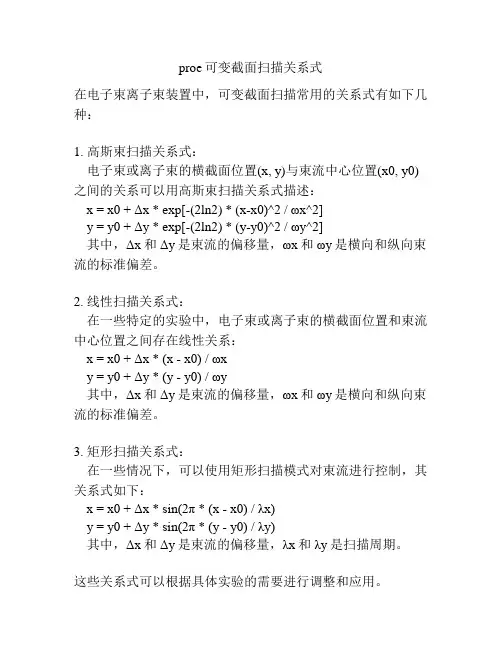
proe可变截面扫描关系式
在电子束离子束装置中,可变截面扫描常用的关系式有如下几种:
1. 高斯束扫描关系式:
电子束或离子束的横截面位置(x, y)与束流中心位置(x0, y0)之间的关系可以用高斯束扫描关系式描述:
x = x0 + Δx * exp[-(2ln2) * (x-x0)^2 / ωx^2]
y = y0 + Δy * exp[-(2ln2) * (y-y0)^2 / ωy^2]
其中,Δx和Δy是束流的偏移量,ωx和ωy是横向和纵向束流的标准偏差。
2. 线性扫描关系式:
在一些特定的实验中,电子束或离子束的横截面位置和束流中心位置之间存在线性关系:
x = x0 + Δx * (x - x0) / ωx
y = y0 + Δy * (y - y0) / ωy
其中,Δx和Δy是束流的偏移量,ωx和ωy是横向和纵向束流的标准偏差。
3. 矩形扫描关系式:
在一些情况下,可以使用矩形扫描模式对束流进行控制,其关系式如下:
x = x0 + Δx * sin(2π * (x - x0) / λx)
y = y0 + Δy * sin(2π * (y - y0) / λy)
其中,Δx和Δy是束流的偏移量,λx和λy是扫描周期。
这些关系式可以根据具体实验的需要进行调整和应用。
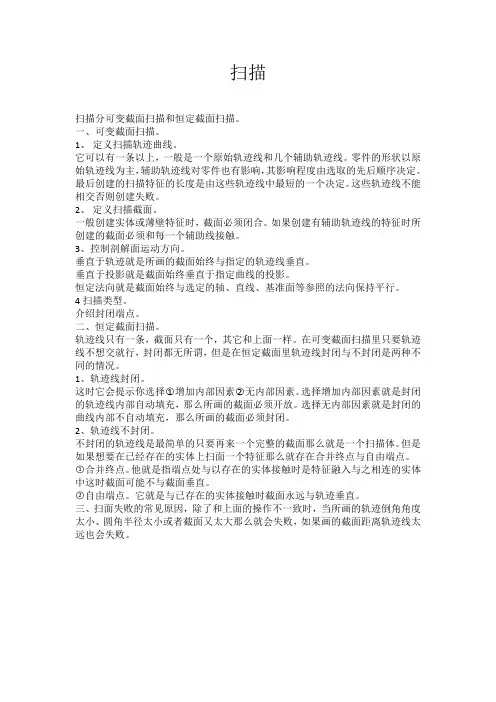
扫描扫描分可变截面扫描和恒定截面扫描。
一、可变截面扫描。
1、定义扫描轨迹曲线。
它可以有一条以上,一般是一个原始轨迹线和几个辅助轨迹线。
零件的形状以原始轨迹线为主,辅助轨迹线对零件也有影响,其影响程度由选取的先后顺序决定。
最后创建的扫描特征的长度是由这些轨迹线中最短的一个决定。
这些轨迹线不能相交否则创建失败。
2、定义扫描截面。
一般创建实体或薄壁特征时,截面必须闭合。
如果创建有辅助轨迹线的特征时所创建的截面必须和每一个辅助线接触。
3、控制剖解面运动方向。
垂直于轨迹就是所画的截面始终与指定的轨迹线垂直。
垂直于投影就是截面始终垂直于指定曲线的投影。
恒定法向就是截面始终与选定的轴、直线、基准面等参照的法向保持平行。
4扫描类型。
介绍封闭端点。
二、恒定截面扫描。
轨迹线只有一条,截面只有一个,其它和上面一样。
在可变截面扫描里只要轨迹线不想交就行,封闭都无所谓,但是在恒定截面里轨迹线封闭与不封闭是两种不同的情况。
1、轨迹线封闭。
这时它会提示你选择○1增加内部因素○2无内部因素。
选择增加内部因素就是封闭的轨迹线内部自动填充,那么所画的截面必须开放。
选择无内部因素就是封闭的曲线内部不自动填充,那么所画的截面必须封闭。
2、轨迹线不封闭。
不封闭的轨迹线是最简单的只要再来一个完整的截面那么就是一个扫描体。
但是如果想要在已经存在的实体上扫面一个特征那么就存在合并终点与自由端点。
○1合并终点。
他就是指端点处与以存在的实体接触时是特征融入与之相连的实体中这时截面可能不与截面垂直。
○2自由端点。
它就是与已存在的实体接触时截面永远与轨迹垂直。
三、扫面失败的常见原因,除了和上面的操作不一致时,当所画的轨迹倒角角度太小、圆角半径太小或者截面又太大那么就会失败,如果画的截面距离轨迹线太远也会失败。

p o r e-可变截面可变截面扫描特点是可以选择多条轨迹线,第1个曲线是原点轨迹线,其他为轨迹线,而只能绘制一个截面。
练习1:1)front面上创建草绘2)top面上创建草绘3)选择可变截面扫描,选择原点轨迹线、轨迹线(链1和链2),其他默认。
然后绘制截面,完成此命令。
练习2:1)top面上创建草绘曲线2)变截面扫描创建曲面,外圆为原点轨迹线,内圆为轨迹线。
其他选项默认。
创建草绘。
“工具”——“关系式”,加入关系式sd4=sin(trajpar*360*6)。
完成截面绘制。
创建出曲面。
注:trajpar表示它是从0到1的一个变量(呈线性变化)。
3)“编辑”——“加厚”命令创建实体特征,双侧加厚,零件厚0.25mm。
练习3:1)top面上创建草绘曲线2)可变截面扫描创建实体,外圆为原点轨迹线,内圆为轨迹线。
其他选项默认。
创建草绘。
3)变截面扫描创建曲面,外圆为原点轨迹线,内圆为轨迹线。
其他选项默认。
创建草绘。
“工具”——“关系式”,加入关系式sd5=trajpar*360*8(角度尺寸)。
完成截面绘制。
创建出曲面。
4)变截面扫描去除材料,红色边为原点轨迹线。
其他选项默认。
创建草绘。
完成切割。
5)隐藏曲面特征。
螺旋扫描1)属性确定:螺距(节距)选择不可变(常数)或可变2)扫描轨迹:“穿过轴”有中心线,轴的一侧绘图3)输入节距值:4)草绘截面:一般情况下在起始点处草绘对称图形扫描混合特点是只能选择一条轨迹线(平面曲线),而可以绘制多个截面。
先画轨迹线,再选择命令。
练习1:top 面上创建草绘轨迹线,扫描混合命令创建截面。
轨迹线第1个截面第2个截面第3个截面(点)终止截面选项效果图1)拉伸特征。
right面上草绘,双侧拉伸,长3.25。
红色为拔模面2)拔模特征。
侧壁4个面拔模。
底面为(红色面)为中性平面。
拔模角度为3度。
注意倾斜方向是底面大于顶面。
3)创建0.5的倒圆角。
4)创建0.75的倒圆角。
5)right创建草绘曲线6)创建基准点。
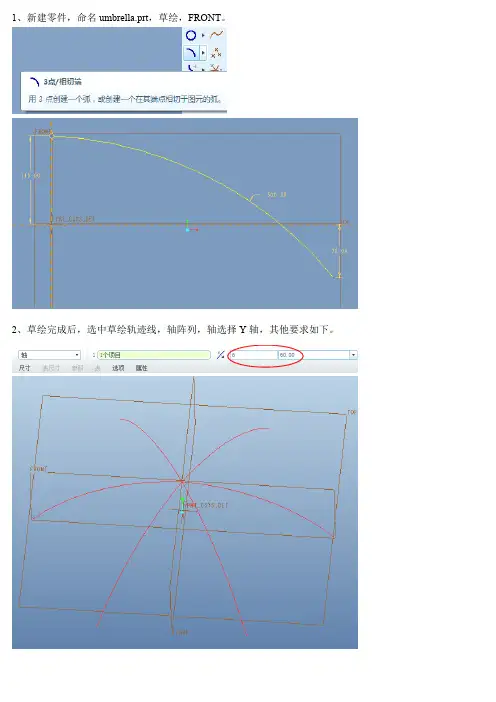
1、新建零件,命名umbrella.prt,草绘,FRONT。
2、草绘完成后,选中草绘轨迹线,轴阵列,轴选择Y轴,其他要求如下。
3、可变截面扫描:依次选取6
TOP 面平行的面上绘制截面。
因为轨迹线并不都朝一个方向,所以不能选垂直于轨迹。
链要依次选取,第一条链称为原点,扫描时也是按在原点轨迹线上单击,出现代表扫描方向的黄色箭头,两白色的控制点也出现在原点轨迹上。
单击黄色箭头,可改变扫描方向,本图中选在分立的端点。
依次连接端点为扫描截面
完成草绘截面
结束扫描,伞顶就形成了。
4、编辑/加厚,厚度设为2,选项下,选择自动拟合。
垂直于曲面只适用于平整形状。
在该图下选垂直于曲面会发生错误,加厚不能完成。
确定自动拟合之后,若能正常加厚,模型变为黄色。
没有弹出错误警告。
5、绘制伞柄:插入/扫描/伸出项,基准选FRONT,画轨迹如下,合并端。
绘扫描截面:圆
预览
基本模型已完成。
可以对细节部分做修整,最后添加不同的颜色。
隐藏草绘线丗模型树-右键打开该草绘特征-隐藏。
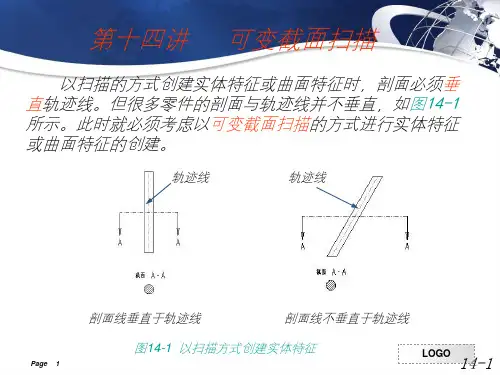

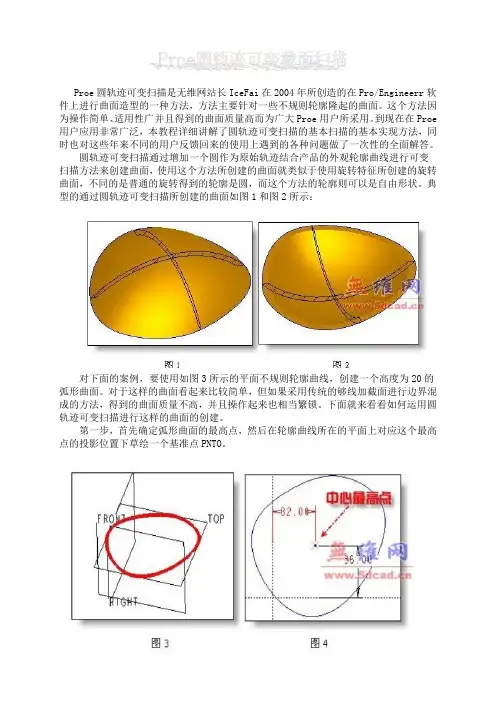
Proe圆轨迹可变扫描是无维网站长IceFai在2004年所创造的在Pro/Engineerr软件上进行曲面造型的一种方法,方法主要针对一些不规则轮廓隆起的曲面。
这个方法因为操作简单、适用性广并且得到的曲面质量高而为广大Proe用户所采用。
到现在在Proe 用户应用非常广泛,本教程详细讲解了圆轨迹可变扫描的基本扫描的基本实现方法,同时也对这些年来不同的用户反馈回来的使用上遇到的各种问题做了一次性的全面解答。
圆轨迹可变扫描通过增加一个圆作为原始轨迹结合产品的外观轮廓曲线进行可变扫描方法来创建曲面,使用这个方法所创建的曲面就类似于使用旋转特征所创建的旋转曲面,不同的是普通的旋转得到的轮廓是圆,而这个方法的轮廓则可以是自由形状。
典型的通过圆轨迹可变扫描所创建的曲面如图1和图2所示:对下面的案例,要使用如图3所示的平面不规则轮廓曲线,创建一个高度为20的弧形曲面。
对于这样的曲面看起来比较简单,但如果采用传统的够线加截面进行边界混成的方法,得到的曲面质量不高,并且操作起来也相当繁锁。
下面就来看看如何运用圆轨迹可变扫描进行这样的曲面的创建。
第一步,首先确定弧形曲面的最高点,然后在轮廓曲线所在的平面上对应这个最高点的投影位置下草绘一个基准点PNTO。
第二步,在轮廓曲线所在的平面上,以前面所创建的基准点PNTO为圆心,草绘一个一定大小的圆(图5),这个圆的直径可以随意但不能太小,否则会可能导致失败,其中的原因后面将会有讲解。
第三步,采用上一步所创建的圆作为原始轨迹,轮廓曲线作为轨迹进行可变扫描(图6)。
第四步,进入可变扫描的草绘截面环境,这一步是整个方法成功与否的关键地,很多用户就是因为草绘中所选的参考和约束方法不当导致可变扫描的失败,所以务必看清楚下面的步骤并且能够仔细思考理清楚其中的原理。
选择第一步所确定的中心基准点PNTO作为草绘参考(图7),在这一步中,很多用候,不少用户就直接选择了其中一个基准曲面做为参考,从而导致最终的失败,其实只需要仔细考虑一下在整个可变扫描过程中,所选择的参考是否还能够一样的存在就可以了,显然选择基准平面的话,当轨迹转一个方向后这个基准平面不再和草绘截面法向,自然也不会再有这个参考存在了。

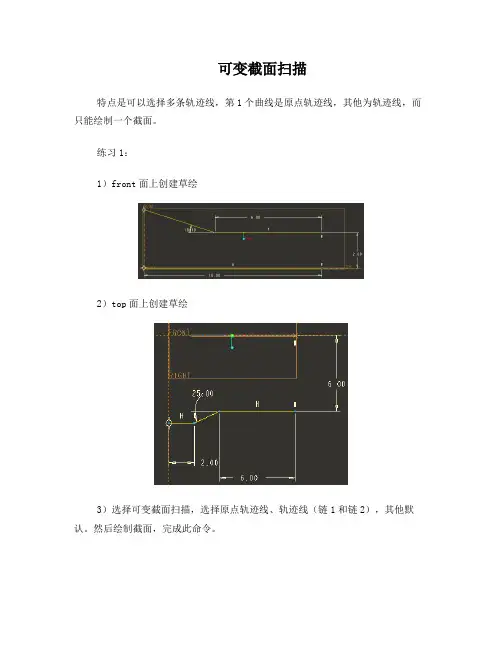
可变截面扫描特点是可以选择多条轨迹线,第1个曲线是原点轨迹线,其他为轨迹线,而只能绘制一个截面。
练习1:1)front面上创建草绘2)top面上创建草绘3)选择可变截面扫描,选择原点轨迹线、轨迹线(链1和链2),其他默认。
然后绘制截面,完成此命令。
练习2:1)top面上创建草绘曲线2)变截面扫描创建曲面,外圆为原点轨迹线,内圆为轨迹线。
其他选项默认。
创建草绘。
“工具”——“关系式”,加入关系式sd4=sin(trajpar*360*6)。
完成截面绘制。
创建出曲面。
注:trajpar表示它是从0到1的一个变量(呈线性变化)。
3)“编辑”——“加厚”命令创建实体特征,双侧加厚,零件厚0.25mm。
练习3:1)top面上创建草绘曲线2)可变截面扫描创建实体,外圆为原点轨迹线,内圆为轨迹线。
其他选项默认。
创建草绘。
3)变截面扫描创建曲面,外圆为原点轨迹线,内圆为轨迹线。
其他选项默认。
创建草绘。
“工具”——“关系式”,加入关系式sd5=trajpar*360*8(角度尺寸)。
完成截面绘制。
创建出曲面。
4)变截面扫描去除材料,红色边为原点轨迹线。
其他选项默认。
创建草绘。
完成切割。
5)隐藏曲面特征。
螺旋扫描1)属性确定:螺距(节距)选择不可变(常数)或可变2)扫描轨迹:“穿过轴”有中心线,轴的一侧绘图3)输入节距值:4)草绘截面:一般情况下在起始点处草绘对称图形扫描混合特点是只能选择一条轨迹线(平面曲线),而可以绘制多个截面。
先画轨迹线,再选择命令。
练习1:top面上创建草绘轨迹线,扫描混合命令创建截面。
轨迹线第1个截面第2个截面第3个截面(点)终止截面选项效果图1)拉伸特征。
right面上草绘,双侧拉伸,长3.25。
红色为拔模面2)拔模特征。
侧壁4个面拔模。
底面为(红色面)为中性平面。
拔模角度为3度。
注意倾斜方向是底面大于顶面。
3)创建0.5的倒圆角。
4)创建0.75的倒圆角。
5)right创建草绘曲线6)创建基准点。

1、你选择的第一条轨迹就是“原点轨迹”,后来选的为“一般轨迹”。
2、原点轨迹用于确定扫描截面的坐标原点。
原点轨迹上有一个黄色的箭头,该箭头处是原点轨迹的起始点。
在扫描的过程中,扫描截面(二维平面)的坐标原点永远落在原点轨迹上。
3、一些解释:①扫描截面需要一个坐标系,原因:每个截面都可认为是由无数个点组成,而每个点都要有一个坐标值,因此,扫描截面要有一个二维坐标系,以确定其上每个点的二维坐标值,否则Proe无法绘出该截面。
②扫描截面坐标系的原点、X-Y-轴及Z方向如何确定?之所以称为Z方向而不称为Z轴,是因为截面坐标系是一个二维的X-Y坐系标,但截面要做移动扫描,将其移动的方向称为Z方向。
a) 坐标系的Z方向你可以在面板“N”项中任选一条轨迹,让扫描截面垂直于该轨迹,称为N轨迹(可以选择原点轨迹,也可选择一般轨迹做N轨迹。
图1中选择了链2,在相应的方框中打√)。
扫描截面在扫描移动的过程中时刻垂直于N轨迹,N轨迹的切线方向就是Z方向。
——选好了N轨迹,扫描截面的方位也就定了,即垂直于N轨迹。
b) 坐标系的原点由a) , 扫描截面的方位已定,它与原点轨迹的交点就是坐标系的原点。
c) 坐标系的X轴你可以在面板“X”项中任选一条轨迹,该轨迹与扫描截面有一个交点,该交点与坐标原点的连线就是X轴(图1中选择了链1,在相应的方框中打√)。
该轨迹就是所谓的X轨迹,因为它决定了坐标系的X轴。
d) 坐标系的Y轴Z方向及X轴定了,Y轴自然也就定了(右手法则)。
注意:绘制二维截面时,系统会自动在画面上呈现 X 轴及 Y 轴,其交点即为原点。
默认状态时,Pro-e会自动根据原始轨迹的法向量确定截面的X轴,如图2所示。
图1 图2总结一下:①坐标原点始终在原点轨迹上。
②扫描截面始终垂直于N轨迹。
③X轨迹与扫描截面有一个交点,该交点与原点的连线就是X轴。
④截面的扫描移动不一定是平移,因为它时刻垂直于N轨迹,而N轨迹是一条曲线。
4、使用变截面扫描有下列条件限制:①原点轨迹必须是一条光滑曲线(即所谓“相切的曲线链”),由几条直线连接成的折线就不能作为原点轨迹。
proe5.0可变截面扫描可变截面扫描一、可变截面扫描的机理可变截面扫描命令所得到的实体或曲面特征,是以所选的原始轨迹作为截面的原点轨迹,以其他所选的轨迹链作为限制轨迹。
在扫描时,沿着原始轨迹通过控制截面的方向、旋转和几何来添加或移除材料进行渐进扫描而得到的实体或曲面。
可变截面扫描,单从名字来看,我们就知道它的精髓在于一个可变。
这是因为可变截面扫描除了可以得到相对规则的曲面外,它丰富的控制属性和可以预见的结果形状让它更能在适当的场合发挥作用。
二、可变截面扫描命令的启动在Pro/E5.0处于模型创建状态下,插入→可变截面扫描,这时软件会出现可变截面扫描命令操控面板如图1所示。
图1:可变截面扫描命令操控面板三、可变截面扫描的构成可变截面扫描的控制主要有下面的几项:1、轨迹;2、截面的定向;3、截面的形状1.轨迹可变截面扫描的轨迹有两类:①原始轨迹:也就是你选择的第一条轨迹,有且仅有一条原始轨迹。
原始轨迹必须是一条相切的曲线链(对于限制轨迹则没有这个要求),它是确定扫描过程中截面原点的,也就是说可变截面扫描所得到的特征或曲面的所有截面的原点形成的曲线就是原始轨迹。
②限制轨迹:限制轨迹用于限制所得特征的外形。
只有当截面与限制轨迹有约束关系时,限制轨迹才可以限制所得特征的外形,否则限制轨迹失效。
图1:参照滑出面板2.截面的定向截面的定向依赖于其X方向和Z方向的确定。
在pro/e5.0中,可变截面扫描环境下,参照滑出面板中,如果你选择轨迹后,在每个轨迹后都会有三个选项X(x向量)、N(Normal,垂直方向也就是Z方向)以及T(Tangency,切向参考),在相应的方框内打勾就表明采用该选项。
在可变截面扫描中,过原始轨迹上的点作平面,所作的平面称为可变截面扫描特征的剖面,如果过原始轨迹上所有的点,从起点到终点作剖面就形成了可变截面扫描特征的剖面组。
剖面控制就是对上述的所有剖面进行选择和控制,也就是对截面的Z方向进行选择和控制。
可变截面扫描(Variable Section Sweep),单从名字来看我们就知道它的精髓在于一个可变。
这是因为可变截面扫描除了可以得到相对规则的曲面外,它丰富的控制属性和可以预见的结果形状让它更能在适当的场合发挥作用。
3.6.1.可变截面扫描(Variable Section Sweep)的构成可变截面扫描的控制主要有下面的几项:轨迹(Trajectory),截面的定向和截面的形状。
轨迹,在可变截面扫描中有两类轨迹,有且只有一条称之为原始轨迹(Origin)也就是你第一条选择的轨迹,原始轨迹必须是一条相切的曲线链(对于轨迹则没有这个要求),原始轨迹是确定扫描过程中截面的原点的。
除了原始轨迹(Origin)外,其它的都是轨迹,一个可变截面扫描指令可以有多条轨迹。
在WildFire3.0以后的版本中,原始轨迹和轨迹的功能性差异除了这点外可以说没有任何差异了,截面的定向依赖于两个方向的确定:Z方向和X方向。
注意看上面的图片你会发现在每条轨迹后面都有三个可选项分别用X,N和T作标题,它们分别代表的是X向量,Normal(垂直方向也就是Z方向)以及Tangency切向参考,在对应的方框内打勾就表明采用该选项。
很多用户对X向量的理解都比较迷惑,对于它的具体含义总是无法完全把握,其实它的含义并不复杂,我们知道可变扫描是一定有一条原始轨迹的,这个原始轨迹确定了扫描过程中的截面原点,而X向量相当于决定了截面坐标的X轴上的另一个点,过这两个点确定的直线就是截面的X轴了。
X 轴确定了Y轴也就相当于确定了,这就是X向量的几何意义;而当留空X向量的时候,系统就会自动根据原始轨迹的法向向量来确定截面的X轴了。
显然对于可变截面扫描只能有一个X向量和一个Z方向,所以你选择了某个轨迹后会自动定义曲线为其它轨迹中对应的选择。
对于切向参考,因为一条轨迹很可能是两面链的交线,所以有两个框来供你选择不同的面链,当然你也可以手工选择作为切向参考的面链。
可变截面扫描(Variable Section Sweep),单从名字来看我们就知道它的精髓在于一个可变。
这是因为可变截面扫描除了可以得到相对规则的曲面外,它丰富的控制属性和可以预见的结果形状让它更能在适当的场合发挥作用。
3.6.1.可变截面扫描(Variable Section Sweep)的构成可变截面扫描的控制主要有下面的几项:轨迹(Trajectory),截面的定向和截面的形状。
轨迹,在可变截面扫描中有两类轨迹,有且只有一条称之为原始轨迹(Origin)也就是你第一条选择的轨迹,原始轨迹必须是一条相切的曲线链(对于轨迹则没有这个要求),原始轨迹是确定扫描过程中截面的原点的。
除了原始轨迹(Origin)外,其它的都是轨迹,一个可变截面扫描指令可以有多条轨迹。
在WildFire3.0以后的版本中,原始轨迹和轨迹的功能性差异除了这点外可以说没有任何差异了,截面的定向依赖于两个方向的确定:Z方向和X方向。
注意看上面的图片你会发现在每条轨迹后面都有三个可选项分别用X,N和T作标题,它们分别代表的是X向量,Normal(垂直方向也就是Z方向)以及Tangency切向参考,在对应的方框内打勾就表明采用该选项。
很多用户对X向量的理解都比较迷惑,对于它的具体含义总是无法完全把握,其实它的含义并不复杂,我们知道可变扫描是一定有一条原始轨迹的,这个原始轨迹确定了扫描过程中的截面原点,而X向量相当于决定了截面坐标的X轴上的另一个点,过这两个点确定的直线就是截面的X轴了。
X 轴确定了Y轴也就相当于确定了,这就是X向量的几何意义;而当留空X向量的时候,系统就会自动根据原始轨迹的法向向量来确定截面的X轴了。
显然对于可变截面扫描只能有一个X向量和一个Z方向,所以你选择了某个轨迹后会自动定义曲线为其它轨迹中对应的选择。
对于切向参考,因为一条轨迹很可能是两面链的交线,所以有两个框来供你选择不同的面链,当然你也可以手工选择作为切向参考的面链。
图vss.1.05参考(vss/vss-01.prt)在下面的Section Plane Control(截面平面控制)下拉框中,你可以选择你的截面的定向方法,缺省是Norma To Trajectory是由轨迹来确定截面的定向,但是你也可以用其它两个选项来确定:Normal To Projection(垂直于投影):可以控制你的截面垂直于轨迹在平面上的投影。
Constant Normal Direction(恒定垂直向量):截面法向始终和给定的方向平行,方向可以用轴,直线或平面法向来确定,如使用平面作参考则在整个扫出过程截面始终和指定平面平行。
水平竖直方向的确定,这可以在Horzontal/Vertical Control下拉框中进行选择。
Normal to Surface(垂直于曲面):截面的Y方向垂直于曲面X-Trajectory(X轨迹):截面的水平方向由指定的X轨迹来确定。
Automatic(自动):截面的水平方向根据原始轨迹来自动计算下面就来具体看一下各种组合的截面定向方法的表现形式:截面的Z方向始终和轨迹曲线相切,X方向则是曲线的法向截面的Z方向始终和轨迹曲线相切。
X方向则根据所选的参考确定当选择垂直于曲面选项时,截面的Y方向将自动调整到选择的曲面的法向方向。
如上图如果有两条以上的轨迹并指定轨迹时,截面的Z方向将相切于轨迹并且X方向通过X轨迹和截面的交点。
当选择垂直于轨迹(其它)选项时,截面除了坐标原点在原始轨迹上外,轨迹的定向都依靠指定的轨迹来控制。
垂直于投影Z 轴在所有点与沿投影方向的投影曲线相切。
截面Y 轴总是垂直于定义的参照平面==更多精彩,源自无维网()采用恒定法向选项,Z 轴将沿由恒定法向参照所定义的方向。
Pro/ENGINEER 沿轨迹计算X 和Y 值如果还指定X轨迹的话Z 轴将沿由恒定法向参照所定义的方向。
X 轴穿过截面(垂直于此点的切线)与X 轨迹的交点Z 轴将沿由恒定法向参照所定义的方向。
X 和Y 方向由沿Z 轴的参照所定义的方向的投影所确定Z 轴将沿由恒定法向参照所定义的方向。
Y 方向通过在恒定法向上投影曲面法线来设置切向参考(Tangency)很多人都知道用切向参考可以实现扫出面和已有的面实现相切连接,但如果仅是局限于定义面相切的话那就是人为的把这个选项的作用局限在一个点上了,事实上利用这个选项你可以把你的扫出面定以成和参考面成任何角度关系(当然也包括相切的0度关系)。
设定这个选项只是告知系统你需要一条关于参考曲面的切线参考,至于用来定义成什么关系则完全是你的事了。
因为参考切线实际上就是已有曲面在截面处的切线,所以当我们在截面中定义截面的图元和参考线相切时那么该图元扫出形成的面自然就是参考曲面相切了。
下面就是对同一条曲面边轨迹不使用切线参考和使用切线参考的情况。
可以注意到在使用切线参考的情况下进入草绘环境后会自动生成一条曲面的切线。
下图中假设我们截面为一在切线参考上的直线段,那么扫出的面就是一个和参考面相切面额带面,如右下图的效果。
但是如果刻意标准直线段和参考线成一角度如30度,那么扫出的带面在公共边的任一垂直截面上两个面的交线都是30度(或说是150度)。
如右下图所示在可变截面扫描的Options(选项)中还有几个选项:Variable Section和Constant Section分别控制在扫出过程中截面的形状变化,分别表示可变和恒定,我们在下面会用图来说明则两者的区别。
Merge ends用于在轨迹和已有的实体有交点的时候自动把扫描几何和已有的实体进行融合,和扫描的同名选项的效果是一样的。
Sketch Placement Point用来确定草绘平面的位置。
下面的两个图分别说明Variable Section(可变截面)和Constant Section(恒定截面)所产生的不同效果。
使用Variable Section选项则表明在扫出过程中截面严格按照在草绘中的约束和尺寸来生成扫出过程的截面形状,所以截面形状是可变的,不变的是截面的约束和尺寸,下例中草绘的截面是使用拉伸圆柱的边界而得到的圆,那么在扫出的过程中因为草绘平面的定位改变使用边界得到的就有可能是椭圆(因为“使用边界“这个约束维持不变),所以就会得到如右下图的形状。
而如果使用constant Section选项,那么扫出过程中系统就会维持原来的截面形状不改变(本例中是正圆)。
如左下图所示。
我们再看一个例子,如下图的可变截面扫描有两条轨迹,截面圆经过两条轨迹。
从下面的两个图中就可以很明显看到两个选项的不同之处。
可以说constant Section选项的可变截面扫描已经不再是可变截面扫描了,它的截面形状在扫出过程中并不发生变化。
要灵活使用可变截面扫描,自然不可不理解轨迹参数trajpar。
轨迹参数实际就是扫出过程中当前位置对应的原始轨迹位置相对整个原始轨迹的比例值,其值为0到1之间,它也是可变截面扫描特征特有的一个参数。
在草绘截面时可以把这个参数作为已知参数来编写关系以控制截面的形状。
如下图,假设pnt0在曲线中的位置比例为0.3,那么在可变截面扫描的过程中在这点处的轨迹参数值就是0.3(或0.7)。
假设我们在截面中添加的关系为sd3=trajpar*50,那么在这点sd3就是0.3*50=15推而广之,那么在整个扫出过程中截面的sd3值就上从0到50发生线性变化,所以形状就类似下图所示:利用这个参数和不同数学函数的组合就可以生成各种规则的变化。
而很多花哨的变化其实就是一些简单的变化的累加。
大小渐变:尺寸实现从某个值渐变到另一个值(变大或变小),常用有两个关系(当然你用任何关系都可以),线性变化和正弦变化:线性:sd#=V0+Vs*trajpar正弦:sd#=V0+Vs*sin(trajpar*90)其中:V0是初始值,Vs是变化幅度它决定变化的速度和终了值(V0+Vs),Vs为正值则增大,为负值则为减小。
如果要实现先小再大最后再变小的峰状变化,你可以用Sd#=V0+Vs*abs(trajpar-0.5)或sd#=V0+Vs*sin(trajpar*180)等,如下面两图所示:螺旋变化:螺旋变化其实就是线性变化和圆周变化的累加。
原始轨迹的自动变化就是线性变化,截面的变化只需加上角度的圆周变化就可以完成螺旋变化,一般的关系形式如下:Sd#=trajpar*360*n其中#是变化角度尺寸,trajpar是轨迹参数,n是需要的螺旋圈数。
扫出的结果如下,效果类似沿轨迹的的螺旋效果周期变化一般来说都是用正弦(sin)或余弦(cos)来实现截面的周期变化,基本的关系表现形式如下:Sd#=Vs*sin(trajpar*360*n)+V0其中V0是基准值,Vs是幅度值(变化幅度),n是周期数。
如下图,原始轨迹为直线,截面为正圆,关系如下这个关系表明在扫出的过程中圆的直径sd4的值以20为基准,10为幅度在扫出过程中作4个周期的变化。
所以不难想象结果如下所示:最小的直径为10,最大的直径为30,总共发生四个周期的变化。
而如果把原始轨迹换成为圆周的,那么就实现了圆周和周期变化的叠加,得到结果如下:同样的道理你可以实现和螺旋以及其它任何形状的叠加。
你会发现很多貌似复制的花哨形状其实是很简单的。
而在实际情况中,更多的是遇见的椭圆和圆之间的过度变化,这个时候你要善于应用椭圆和conic 线,要注意的是长短轴相等的椭圆就是正圆,而rho值为sqrt(2)-1的conic线就是正椭圆弧。
而当轨迹相切的时候要实现形状的连接相切时要保证截面形状在端点处的导数连续。
下面举例说明。
如下图,我们要实现长轴为40短轴为20的椭圆到直径20的圆柱间的顺接。
或许很多人都能想到用轨迹参数来控制长轴的变化以使得在和圆柱的接合点处值变为20,为此就会加入下面的关系但是结果出来后你就会发现虽然在结合的地方形状是对了,但是却不能实现顺接,如下图所示这是为什么呢,这是因为你的截面的变化是线性的也就是说如果把trajpar作为一个变量来看待,那么截面在连接点的导数值就为-10,而圆柱的导数则为0所以导数不连续不能实现相切。
知道道理后要修改就简单了。
我们只需把上面的关系改为Sd4=20-10*sin(trajpar*90)就可,至于原因我想你已经不难想到了轨迹参数通常还和计算函数evalgraph来结合使用,也正是因为它们结合的频繁度所以给很多人造成一个错觉,那就是evalgraph本身就是专给可变截面扫描而使用的,其实不然,evalgraph只是Proe提供的一个用于计算图表graph中的横坐标对应纵坐标的值的一个函数,你可以用在任何场合而非只是可变截面扫描。
如图,假设我们有一条名字为“graph“的图表graph,我们要计算它在横坐标x处对应的值,那么就可以用evalgraph(“graph”,x)来获得,函数返回的就是这条graph 在x处的纵坐标值。